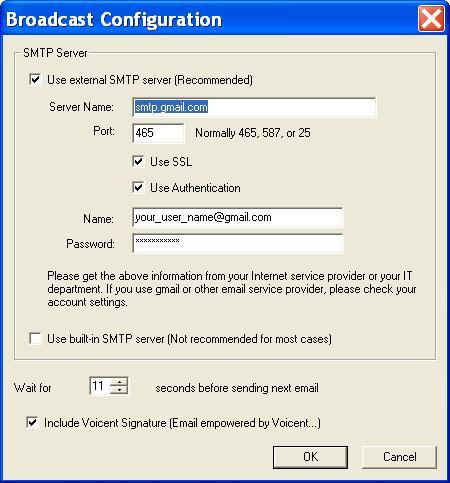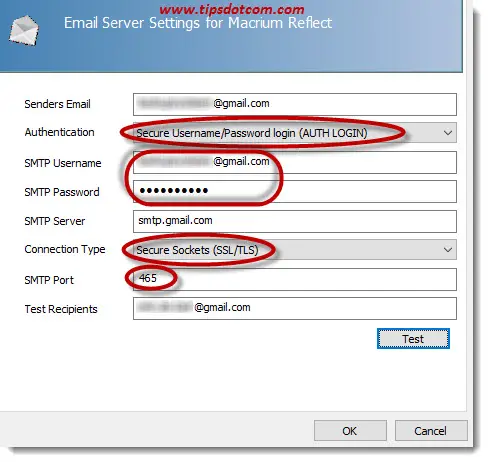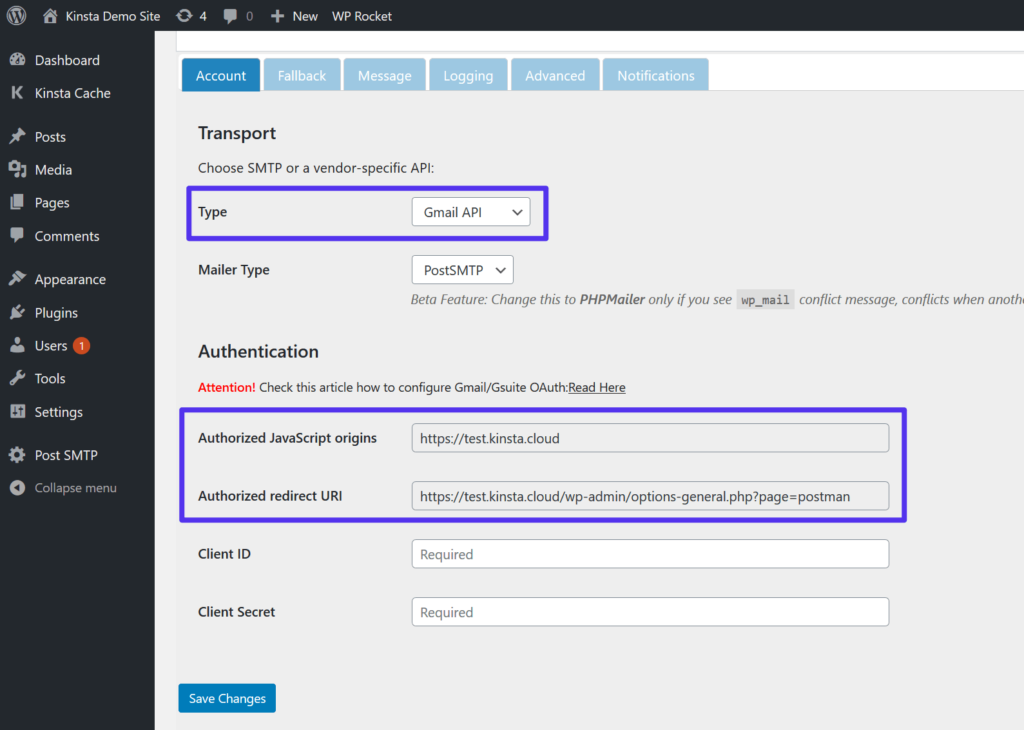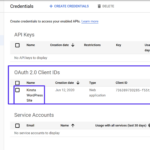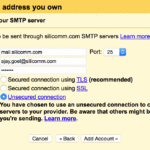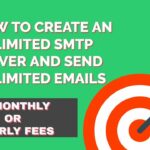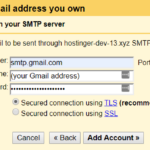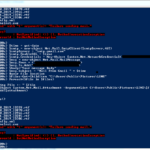Daftar Isi
KLIK DISINI UNTUK AKSES APLIKASI EMAIL MARKETING>>>
Ada kabar baik bagi Anda yang ingin mengirim email secara gratis melalui Gmail. Anda dapat menggunakan server SMTP Gmail secara gratis untuk mengirim email Anda. Dalam artikel ini, kami akan mengajarkan Anda bagaimana cara menggunakan server SMTP Gmail untuk mengirim email tanpa biaya tambahan.
Cara Menggunakan Server SMTP Gmail untuk Mengirim Email Gratis
Pertama-tama, Anda perlu mengatur akun Gmail Anda. Jika Anda belum memiliki akun Gmail, Anda dapat mendaftar secara gratis di mail.google.com. Setelah Anda masuk ke akun Gmail Anda, ikuti langkah-langkah berikut:
1. Buka Pengaturan Gmail
Langkah pertama adalah membuka pengaturan Gmail. Klik ikon gerigi di kanan atas halaman Anda, kemudian pilih “Pengaturan.”
Setelah Anda memilih “Pengaturan,” Anda akan diarahkan ke halaman pengaturan akun Gmail Anda.
2. Buka Tab “Forwarding dan POP/IMAP”
Pada halaman pengaturan Gmail, arahkan ke tab “Forwarding dan POP/IMAP.” Di sini, Anda dapat mengatur pengaturan yang diperlukan untuk menggunakan server SMTP Gmail.
3. Aktifkan IMAP
Pertama-tama, pastikan untuk mengaktifkan IMAP. Ini diperlukan agar Anda dapat mengakses email Gmail Anda melalui protokol IMAP. Pilih opsi “Enable IMAP” dan klik “Save Changes.”
4. Mengaktifkan Akses Aplikasi yang Kurang Aman
Jika Anda ingin menggunakan server SMTP Gmail untuk mengirim email melalui aplikasi atau perangkat pihak ketiga, Anda perlu mengaktifkan akses aplikasi yang kurang aman. Scroll ke bawah di tab “Forwarding dan POP/IMAP” dan cari bagian “Akses Aplikasi yang Kurang Aman.”
Klik opsi “Aktifkan akses aplikasi yang kurang aman” untuk memungkinkan penggunaan server SMTP Gmail melalui aplikasi atau perangkat pihak ketiga.
5. Mengonfirmasi Pengaturan Dalam Aplikasi atau Perangkat Pihak Ketiga
Setelah mengaktifkan akses aplikasi yang kurang aman, Anda perlu mengonfirmasi pengaturan dalam aplikasi atau perangkat pihak ketiga yang akan Anda gunakan untuk mengirim email melalui server SMTP Gmail. Setiap aplikasi atau perangkat memiliki pengaturan yang berbeda, tetapi umumnya Anda perlu memasukkan alamat email Gmail Anda, kata sandi, server SMTP Gmail (smtp.gmail.com), nomor port (biasanya 587), dan opsi koneksi SSL / TLS.
Dengan mengikuti langkah-langkah di atas, Anda dapat menggunakan server SMTP Gmail untuk mengirim email secara gratis. Ini adalah cara yang mudah dan efisien untuk mengirim email tanpa biaya tambahan. Jadi, mulailah menggunakan server SMTP Gmail hari ini dan nikmati keuntungannya!
If you are searching about How To Setup Gmail In External Mail Clients Properly – gHacks Tech News you’ve came to the right page. We have 5 Pictures about How To Setup Gmail In External Mail Clients Properly – gHacks Tech News like How To Setup Gmail In External Mail Clients Properly – gHacks Tech News, Smtp Gmail Settings For Optimal Results and also Setting up Gmail SMTP and POP server | Auto Dialer | Autodialer Software. Here you go:
KLIK DISINI UNTUK AKSES APLIKASI EMAIL MARKETING>>>
How To Setup Gmail In External Mail Clients Properly – GHacks Tech News
www.ghacks.net
smtp port ghacks
KLIK DISINI UNTUK AKSES APLIKASI EMAIL MARKETING>>>
Setting Up Gmail SMTP And POP Server | Auto Dialer | Autodialer Software
voicent.com
gmail smtp server settings setting incoming pop dialer checking emails bounced shown etc enter program access above menu information main
KLIK DISINI UNTUK AKSES APLIKASI EMAIL MARKETING>>>
How To Enable SMTP In Gmail – How To Enable
howtoenable.net
KLIK DISINI UNTUK AKSES APLIKASI EMAIL MARKETING>>>
Smtp Gmail Settings For Optimal Results
www.tipsdotcom.com
smtp gmail settings username server google mail ssl password example tls login look selected connect tipsdotcom
KLIK DISINI UNTUK AKSES APLIKASI EMAIL MARKETING>>>
How To Use The Gmail SMTP Server To Send Emails For Free (2022)
takeholdthebook.com
How to enable smtp in gmail. Setting up gmail smtp and pop server. Smtp port ghacks